第 1 页 共 4 页
上回我有针对我如何翻译视频部分发了一篇长文来说明,不过因为经过很长一段时间,有些信息其实已经“过期”了。于是我就利用这次网站改版的机会,重新叙述一次当前翻译视频的整个产出过程。
(借用Jay惯用的开场白一下)如果你们喜欢的话,那么坐稳了,我们开始啰!
第一步:下载材料
凡事都有起头,既然要翻译视频,不把需要的材料(视频与封面)下载下来,难道要无中生有吗?
- 母片:翻译字幕最终会与之整合。
- 封面:发布时要使用的图像文件。
这些素材我现在是使用一台闲置的Ubuntu主机来下载、暂存的(不是这个网站所在的主机,不是)。具体操作流程就交给接下来的“看图说故事”了。
- 首先使用PuTTY连接到那台闲置的Ubuntu主机(也就是用SSH协议去连接、操作)
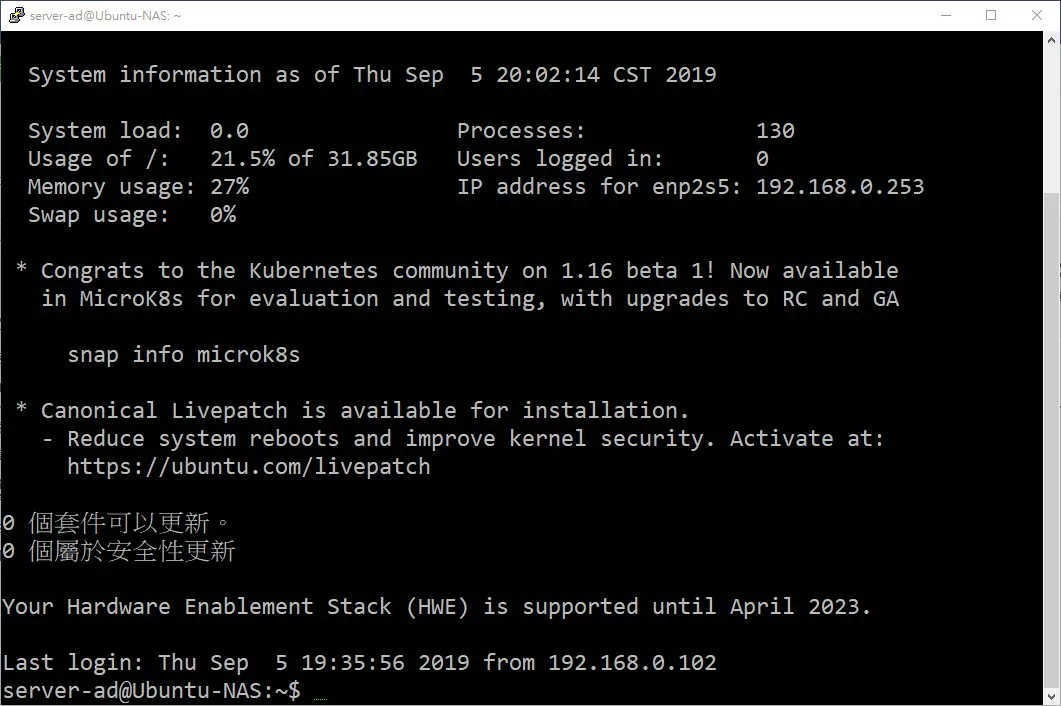
- 然后运行getmedia这个指令(我自己写的)
这里是选择要从哪下载视频,有油管与B站两处;我一般是选前者,所以输入youtube(截稿时已经可以略过,它会默认选择油管)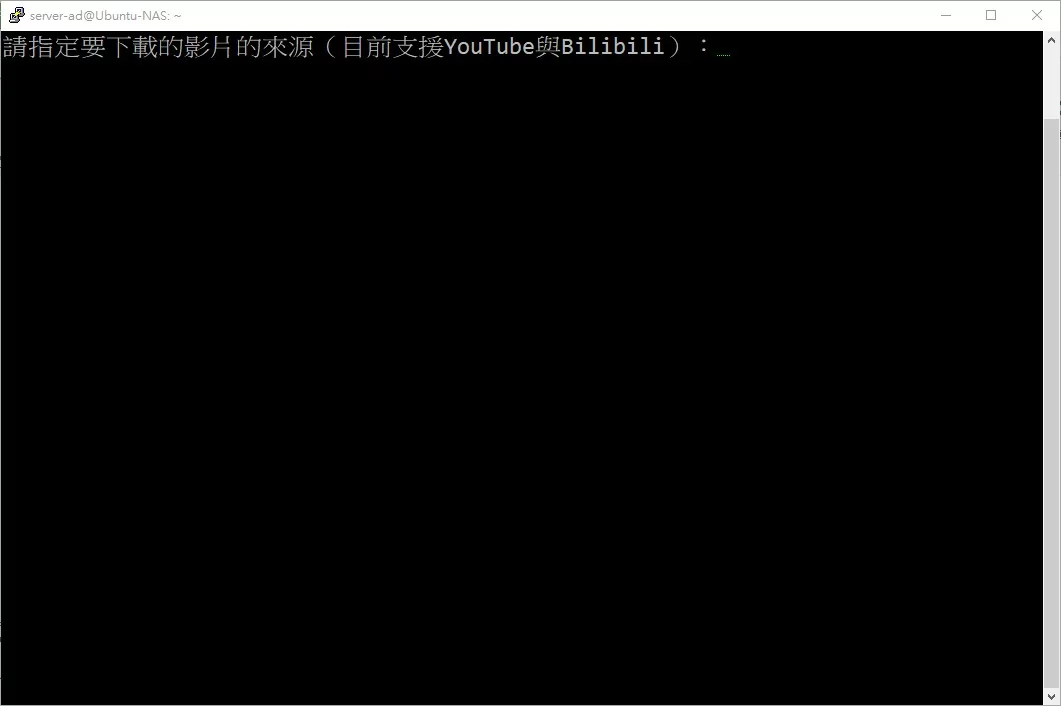
- 然后再粘贴YouTube的视频ID号,就是YouTube视频网址“watch?v=”后的那一串乱码
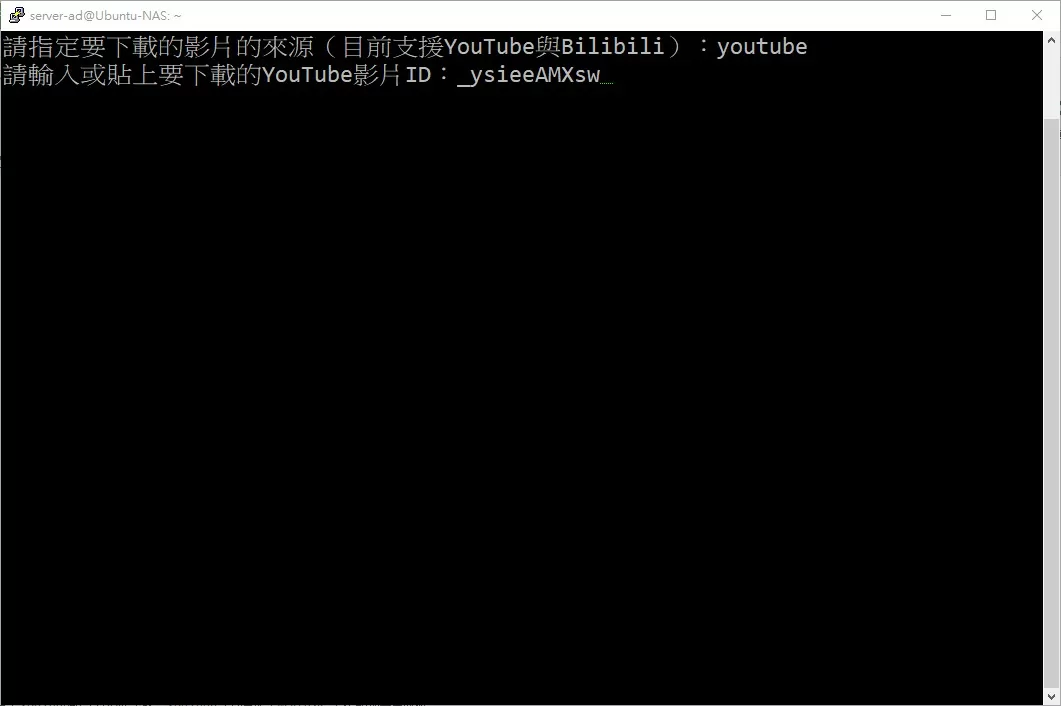
- 由于我这个指令是可以选择要下载视频、音频和封面图像的,所以要在这里选择。
其中视频可以同时将封面图像下载下来,cover这个参数是为了之后封面文件遗失的时候可以直接单独下载一个来用,而不需再下一次视频。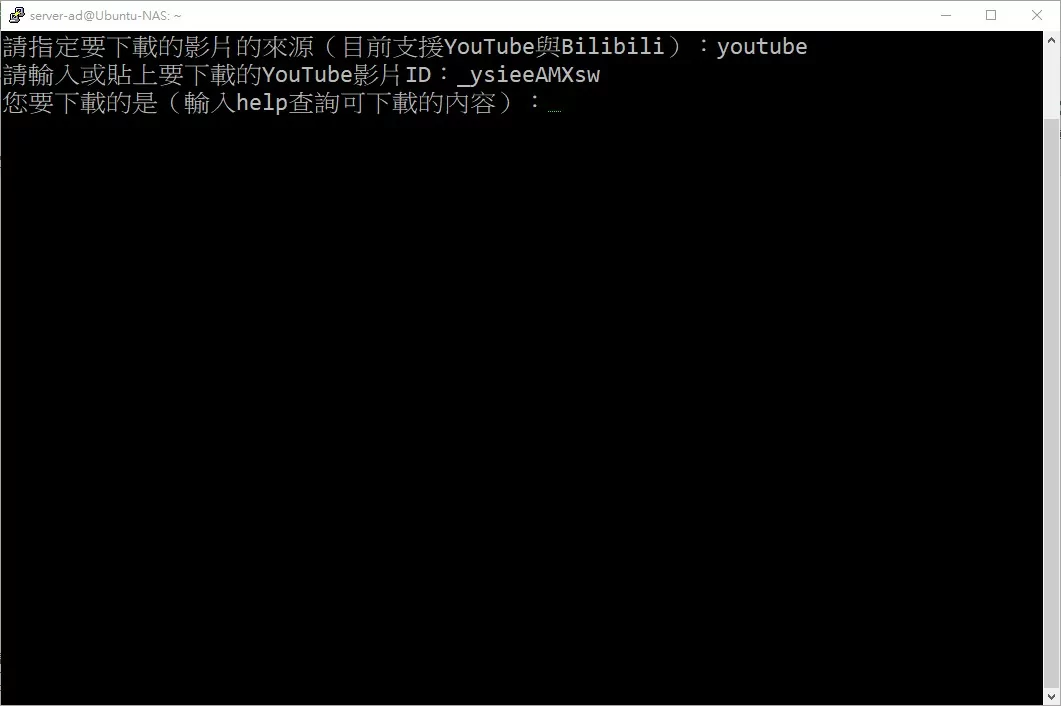
- 然后跳接给专用的指令(一样是我写的)去处理;首先会询问文件名称
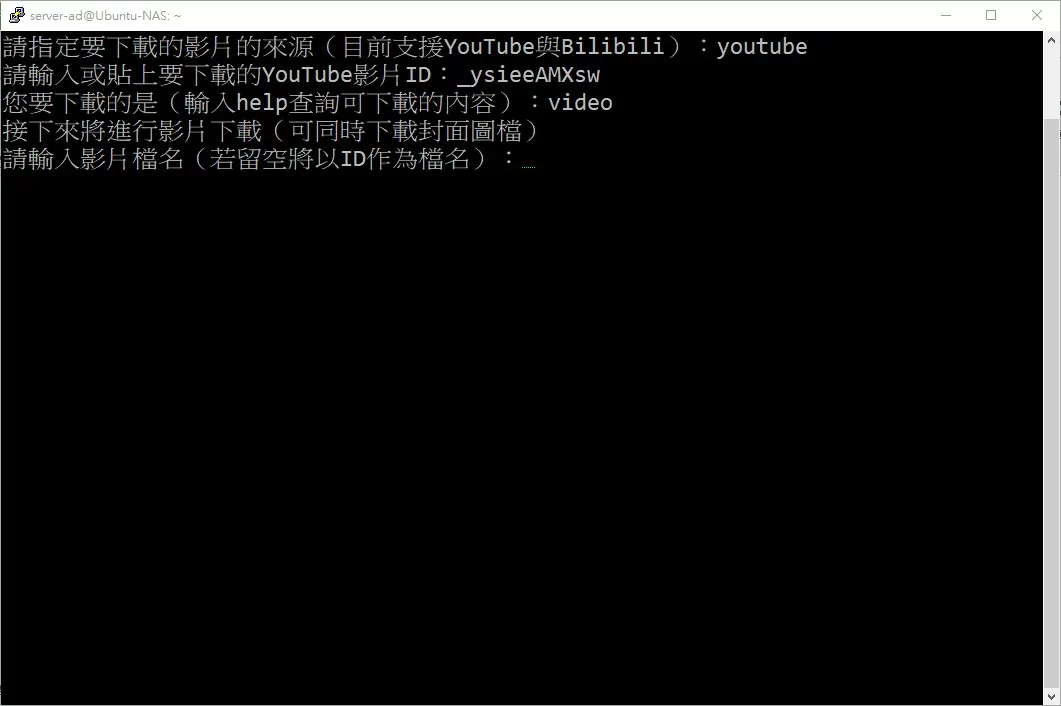 文件名我有一套不成文的规范:
文件名我有一套不成文的规范:
- 病娇大使的视频:yansim-视频主题简易描述
- Jay的视频:KS-系列代称-编号/主题描述
- 这里是问是否要下载封面图像,默认是不下载(考虑到可能会有视频文件丢失,但封面文件仍在的情况);这里键入y,表示要下载
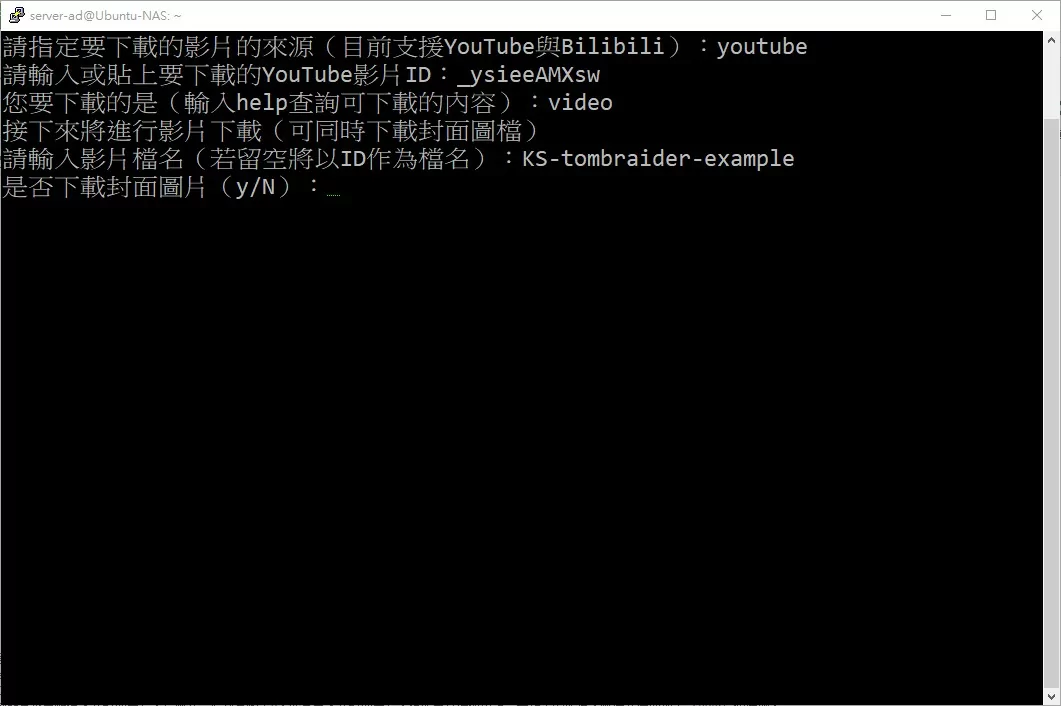
- 列出当前所有可下载的视频格式,接着要输入的是最左边的三位数字+140,分别是视频与音频流
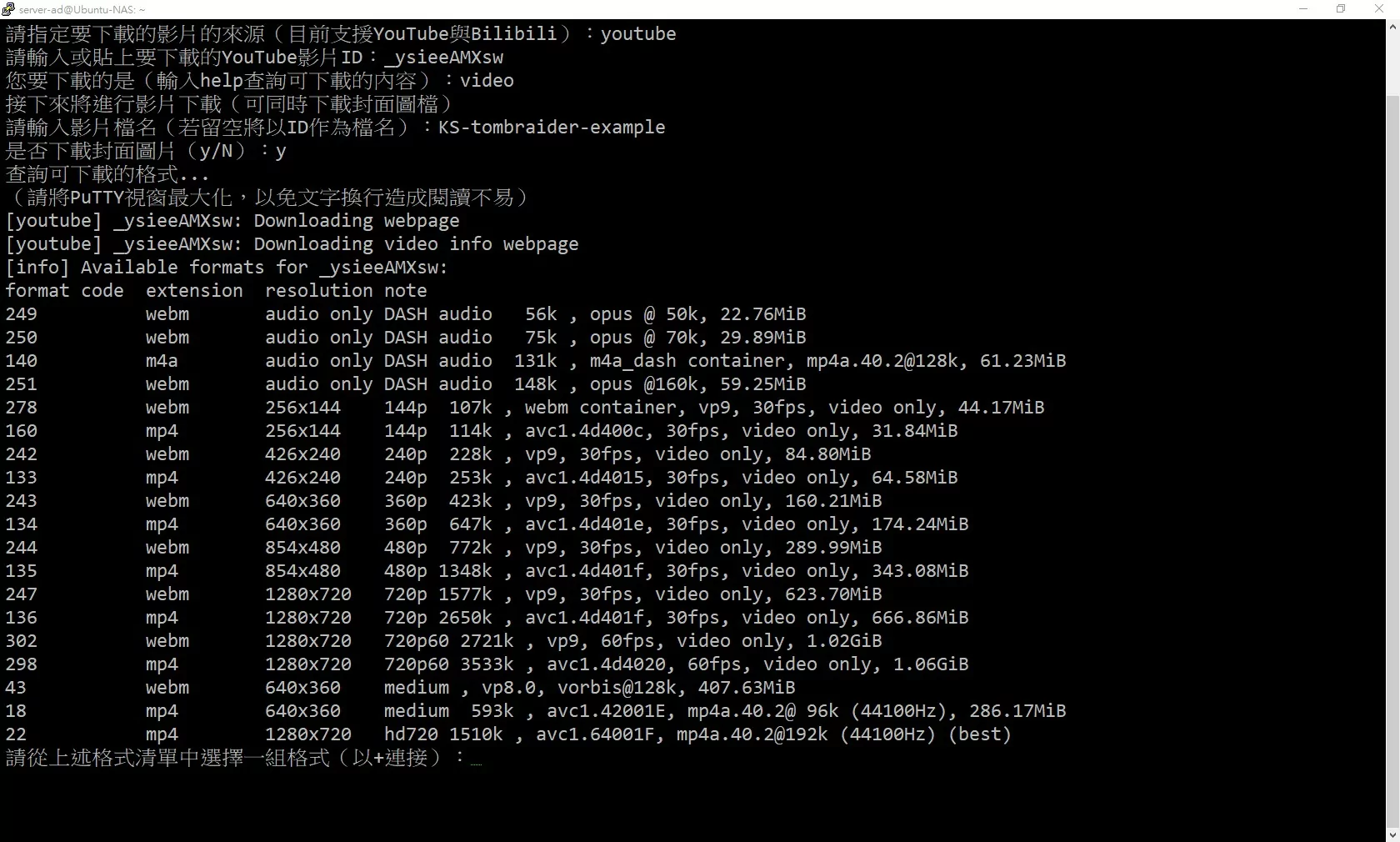 先前我并不知道youtube-dl可以查看和选择要下载的视频质量,所以下载的视频都是自动选取22开头的那一项。
先前我并不知道youtube-dl可以查看和选择要下载的视频质量,所以下载的视频都是自动选取22开头的那一项。
那么问题来了:视频格式都指定了,为什么还要再指定音频格式?请看上图298那一行,其中包含了“video only”字样。这是说明它“只有视频流,没有音频流”,所以才要额外选择一个音频流,让它下载后自动合并成一个完整的视频文件。 - 选完后就放着让它忙了;下图是它下载视频时的信息。
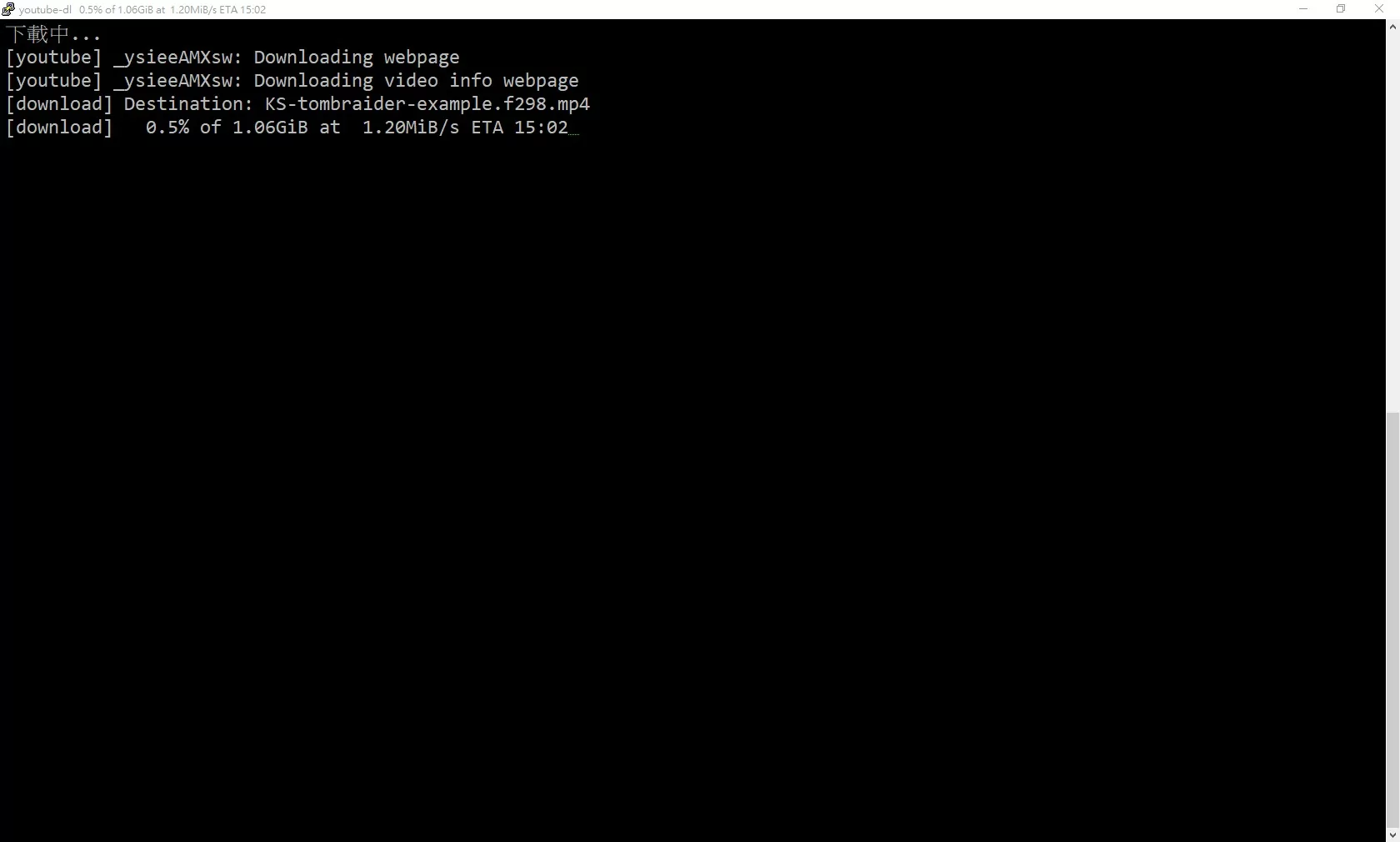 下载完之后,由于我在该主机上有设置Samba(让Linux可以实作网上邻居功能的软件),我只要透过网上邻居就能把文件取来了。
下载完之后,由于我在该主机上有设置Samba(让Linux可以实作网上邻居功能的软件),我只要透过网上邻居就能把文件取来了。
以上就是第一步的过程;接下来就是第二步。
